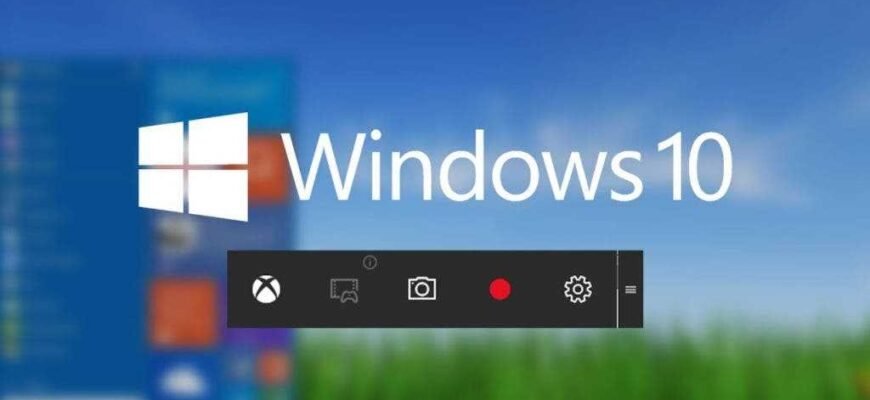Si vous recherchez le parfait enregistreur d'écran pour Windows 10, vous devez comparer les meilleurs enregistreurs d'écran en fonction de divers facteurs, notamment les fonctionnalités, la facilité d'utilisation, la popularité et la configuration système requise.
Pour vous faciliter la tâche, nous avons répertorié dans cet article certains des meilleurs enregistreurs d'écran Windows. Mais ce n'est pas tout! Nous comparerons également ces meilleurs logiciels et outils pour vous aider à décider quel enregistreur d'écran est le meilleur choix pour vous.
Enregistreur d'écran HitPaw
Le premier sur la liste est Enregistreur d'écran HitPaw. Ce logiciel est considéré comme l'un des meilleurs Enregistreurs d'écran Windows 10 grâce à la variété des fonctions qu'il offre aux utilisateurs. De plus, le logiciel fournit une interface conviviale extrêmement facile à comprendre et à utiliser.
Pour enregistrer une vidéo avec Enregistreur d'écran HitPaw, suivez ces instructions :
- Tout d'abord, téléchargez et installez le logiciel sur votre ordinateur.
- Exécutez le logiciel et sélectionnez le mode d'enregistrement sur la page d'accueil.
- Pour enregistrer votre écran, appuyez pour sélectionner tout l'écran ou faites glisser pour sélectionner une partie de l'écran à enregistrer.
- Cliquez sur le bouton d'enregistrement pour démarrer l'enregistrement. Appuyez sur le même bouton pour mettre l'enregistrement en pause.
- Terminez l'enregistrement en cliquant sur le bouton "Stop".
Enregistreur d'écran HitPaw est un logiciel incroyablement réputé et passionnant, principalement en raison de ses fonctionnalités faciles à utiliser. Voici quelques-unes des meilleures fonctionnalités qu’il offre Enregistreur d'écran HitPaw.
- Il propose trois modes d'enregistrement distincts, à savoir l'enregistrement d'écran, l'enregistrement par webcam et l'image dans l'image. La fonction "Picture in Picture" permet d'enregistrer l'écran et la webcam en même temps.
- Vous permet de capturer les actions de la souris et du clavier. Cela aide les téléspectateurs à comprendre de quelle partie de l’écran il s’agit.
- Enregistreur d'écran HitPaw propose Segment Saving, qui permet aux utilisateurs d'enregistrer automatiquement des vidéos à des intervalles de temps définis.
- Vous permet d'utiliser l'accélération matérielle, ce qui augmente la vitesse de fonctionnement du logiciel Enregistreur d'écran HitPaw.
Screencast-O-Matic
Screencast-O-Matic - un autre super enregistreur d'écran pour Windows 10, ainsi qu'un éditeur vidéo.
Semblable à Enregistreur d'écran HitPaw, Screencast-O-Matic prend en charge à la fois l'enregistrement d'écran et l'enregistrement par webcam. De plus, le logiciel est facile à utiliser aussi bien pour les professionnels que pour les débutants.
Pour enregistrer une vidéo avec Screencast-O-Matic:
- Téléchargez et installez le logiciel sur votre ordinateur.
- Lancez le logiciel et sélectionnez « Écran », « Webcam » ou « Les deux » selon le mode d'enregistrement souhaité.
- Pour enregistrer sur l'écran, vous pouvez ajuster la zone d'enregistrement en faisant glisser les bordures de l'enregistreur.
- Appuyez sur le bouton « Rec » pour démarrer l'enregistrement.
- Une fois terminé, appuyez sur le bouton pause et sélectionnez « Terminé » pour enregistrer la vidéo.
Jetons maintenant un coup d'œil à certaines des principales fonctionnalités offertes par ce logiciel :
- Bien qu'il ne prenne pas en charge l'enregistrement HD, il offre diverses options de résolution standard, notamment 800 x 600, 640 x 480 et plus encore !
- Après l'enregistrement, vous permet de zoomer, de dessiner et d'ajouter des superpositions à vos vidéos.
- Vous permet de télécharger des vidéos enregistrées directement sur des sites de partage de vidéos tels que YouTube.
Bandicam
Bandicam est aussi l'un des meilleurs enregistreurs d'écran pour Windows 10, qui prend en charge la capture d'écran et le gameplay.
Bandicam est largement utilisé pour les enregistrements de jeux en raison de ses nombreuses fonctionnalités prenant en charge les enregistrements haute définition.
Après avoir téléchargé le logiciel :
- Exécuter Bandicam et sélectionnez le mode d'enregistrement qui correspond le mieux à vos besoins.
- Appuyez sur le bouton "REC" pour démarrer l'enregistrement. Vous pouvez utiliser les outils de la barre d'outils pour suspendre l'enregistrement ou prendre des captures d'écran à tout moment.
- Une fois terminé, appuyez sur le bouton « REC » pour arrêter l'enregistrement.
Voici quelques fonctionnalités qui se démarquent Bandicam D'autres enregistreurs d'écran Windows populaires incluent :
- Bandicam vous aide à enregistrer des vidéos ultra haute définition 4K à 120 images par seconde.
- Il prend en charge un certain nombre de formats différents tels que JPEG, PNG, BMP et bien d'autres encore !
- Il utilise un degré élevé de compression sans compresser la vidéo elle-même, ce qui garantit aucune perte de qualité vidéo.
OBS Studio
À la recherche du parfait logiciel d'enregistrement d'écran Windows 10, vous ne pouvez tout simplement pas ignorer OBS Studio.
Logiciel Open Broadcaster або OBS est un enregistreur d'écran gratuit qui vous permet d'enregistrer et de diffuser en haute définition. OBS vous permet d'enregistrer votre écran, votre webcam ou les deux dans une seule vidéo.
OBS est un logiciel facile à utiliser avec un certain nombre de fonctionnalités intéressantes. Pour enregistrer une vidéo avec OBS Studio, suivez ces instructions :
- Tout d'abord, téléchargez et installez OBS Studio à ton ordinateur.
- Avant de commencer l'enregistrement, vous devez ajouter une source d'enregistrement.
- Appuyez sur le bouton "+" et sélectionnez la source souhaitée.
- Cliquez sur "Démarrer l'enregistrement" pour commencer à enregistrer la vidéo.
- Lorsque vous avez terminé l'enregistrement, cliquez sur Arrêter l'enregistrement.
Et maintenant, considérons quelques fonctions qui OBS Studio populairement connu :
- Il propose des raccourcis clavier personnalisables qui vous aident à contrôler facilement votre enregistrement.
- Vous permet de partager vos vidéos sur des plateformes de partage de vidéos comme YouTube et Twitch.
- Prise en charge de l'enregistrement et du streaming en ultra haute définition.
- Le logiciel est gratuit et peut être utilisé sur tous les systèmes d'exploitation tels que Windows, Linux et Mac.
Movavi Screen Recorder
Le dernier sur la liste est 5 les meilleurs enregistreurs d'écran pour Windows 10 є Movavi Screen Recorder.
Movavi Screen Recorder est un enregistreur d'écran facile à utiliser disponible pour Windows et Mac. Le logiciel vous permet de capturer votre écran en haute résolution à 60 images par seconde.
Pour enregistrer une vidéo avec Movavi Screen Recorder, suivez ces instructions :
- Téléchargez le programme depuis le site officiel de Movavi et installez-le sur votre ordinateur.
- Après l'installation, lancez le logiciel et cliquez sur l'icône de la caméra vidéo dans le panneau. Vous devez maintenant sélectionner la zone de l'écran que vous souhaitez enregistrer. Vous pouvez utiliser les options du panneau inférieur pour choisir d'enregistrer ou non l'audio.
- Cliquez sur le bouton d'enregistrement pour commencer à enregistrer la vidéo.
- Appuyez sur le bouton d'arrêt pour terminer l'enregistrement.
Voici quelques fonctionnalités clés de Movavi Screen Recorder :
- Vous pouvez exporter vos vidéos vers différents formats comme MP4, AVI, MOV, MKV, GIF, MP3, PNG, BMP ou JPG.
- Le programme prend en charge l'accélération matérielle Intel, ce qui permet au logiciel de s'exécuter plus rapidement et plus facilement.
- L'enregistrement vidéo est enregistré au format MKV, la vidéo de sortie sera donc de la meilleure qualité.
Comparaison
Maintenant que vous connaissez pleinement les meilleurs outils d’enregistrement d’écran disponibles pour Windows 10, il vous sera beaucoup plus facile de décider lequel vous convient le mieux. Pour vous aider à prendre cette décision, nous avons comparé équitablement les programmes mentionnés ci-dessus.
La comparaison a été effectuée sur la base de leurs caractéristiques générales, des exigences du système, des prix et de la convivialité. Alors, sans plus attendre, commençons la comparaison.
| Enregistreur d'écran HitPaw | Screencast-O-Matic | Bandicam | OBS Studio | Movavi Screen Recorder |
| Disponible pour Windows 10 et Windows 7, avec une version Mac bientôt disponible. | Disponible pour les appareils Windows, Mac, Chromecast et iOS. | Disponible pour tous les appareils Windows. | Disponible pour tous les appareils Linux, Windows et Mac. | Disponible pour tous les appareils Windows et Mac. |
| Forfait 1 mois pour 14,99 $. États-Unis, forfait d'un an pour 1 $. Forfait américain et à vie pour 29,99 $. ETATS-UNIS. Et avec le code promo : YT-49,99OFF, vous pouvez obtenir 30 % de réduction | Il peut être acheté pour 1,65 $ par mois. | Disponible pour 39,95 $ à vie. | Il est disponible absolument gratuitement. | Peut être acheté pour 39,95 $ à vie. |
| Accélération matérielle disponible. | L'accélération matérielle n'est pas disponible | Accélération matérielle disponible. | Accélération matérielle disponible. | Accélération matérielle disponible. |
| Vous permet de couper des vidéos après l'enregistrement. | Offre des fonctionnalités de montage vidéo telles que le découpage, le recadrage, etc. | Offre des fonctionnalités de montage vidéo de base telles que le recadrage, la fusion, etc. | N'offre pas de fonctionnalités de montage vidéo. | N'offre pas de fonctionnalités de montage vidéo. |